Cara Memperbaiki Ralat Grub Tiada Penyelamat Grub Partition
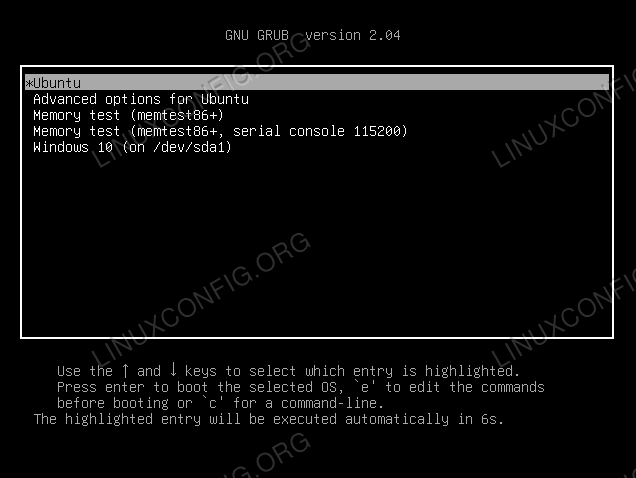
- 926
- 43
- Chris Little I
Grub adalah pemuat boot untuk banyak pengagihan linux yang pada dasarnya memberitahu sistem anda di mana ia dapat mencari sistem operasi yang dipasang pada satu atau lebih cakera keras. PC anda memerlukan maklumat ini untuk boot ke dalam linux distro anda dengan jayanya. Sekiranya Grub menjadi rosak, satu kesilapan yang anda dapat jumpa adalah "Ralat: Tiada Penyelamat Grub Partition."
Kesalahan ini paling kerap timbul semasa mengubah saiz atau menyusun semula partisi cakera keras, seperti yang diperlukan dengan boot dwi di Ubuntu atau dual boot di Manjaro,. Sekiranya anda telah menerima ralat ini daripada biru (i.e. anda belum membuat perubahan baru -baru ini pada cakera keras anda), ini boleh menjadi tanda cakera keras yang buruk.
Tidak kira apa pun, kami telah menulis panduan ini untuk membantu anda mendapatkan semula sistem Linux anda. Dalam artikel ini, kami akan memberi anda arahan langkah demi langkah untuk memperbaiki kesilapan grub "tidak ada partition" yang ditakuti.
Dalam tutorial ini anda akan belajar:
- Cara Memperbaiki Ralat Grub: Tidak ada penyelamatan grub partition sedemikian
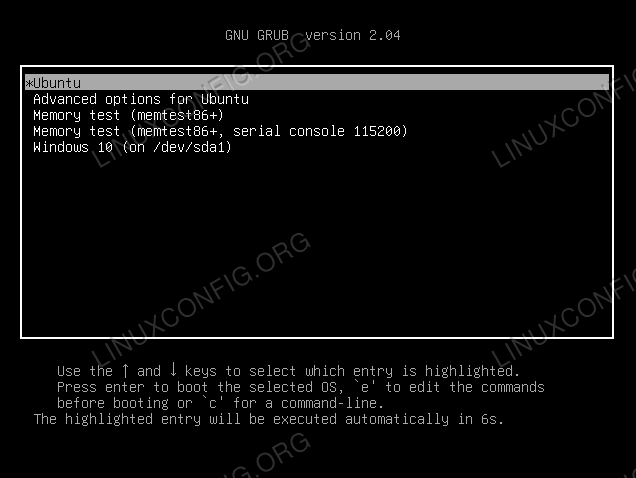 Loader Boot Grub untuk Linux
Loader Boot Grub untuk Linux | Kategori | Keperluan, konvensyen atau versi perisian yang digunakan |
|---|---|
| Sistem | Mana -mana distro linux menggunakan grub |
| Perisian | N/a |
| Yang lain | Akses istimewa ke sistem linux anda sebagai akar atau melalui sudo perintah. |
| Konvensyen | # - Memerlukan arahan Linux yang diberikan untuk dilaksanakan dengan keistimewaan akar sama ada secara langsung sebagai pengguna root atau dengan menggunakan sudo perintah$ - Memerlukan arahan Linux yang diberikan sebagai pengguna yang tidak layak |
Betulkan Ralat Grub: "Tidak ada penyelamatan grub partition" langkah demi langkah langkah
Untuk menyelamatkan Grub, anda memerlukan pemacu CD/DVD atau USB Live Boostable Live. Sebaik -baiknya, ini mestilah sistem pengendalian yang sama yang telah anda pasangkan pada PC anda sekarang.
Dalam langkah-langkah di bawah, kami menggunakan Pengurus Pakej APT-GET, yang terdapat di Ubuntu, Debian, dan kebanyakan derivatif. Sekiranya anda menggunakan distro yang berbeza, anda perlu menyesuaikan arahan tersebut dengan sewajarnya (contohnya, menggunakan Pacman di Manjaro).
Sebaik sahaja anda telah membuat media bootable anda dan memasukkannya ke PC, boot terus ke persekitaran langsung. Setelah dimuatkan, buka terminal dan taipkan arahan berikut:
- Pertama, kita memerlukan nama pemacu dan nombor partition yang kita cuba menyelamatkan. Taipkan arahan berikut untuk melihat senarai penuh partition pada cakera keras anda:
$ sudo fdisk -l
- Pemacu keras dan partition akan dikenal pasti dengan sesuatu seperti
/dev/sda5, Tetapi itu hanya satu contoh, anda mungkin berbeza. Sebaik sahaja anda tahu bagaimana anda dipanggil, taipkan arahan berikut (sambil menggantikan nama cakera keras dan nombor partition jika perlu) untuk memasang partition:$ sudo mkdir /mnt /temp $ sudo mount /dev /sda5 /mnt /temp
- Seterusnya, perlu untuk memasuki sistem yang dipasang untuk memasang semula pakej grub. Jalankan arahan berikut:
$ untuk i in /dev /dev /pts /proc /sys; Adakah sudo mount -b $ i /mnt /temp $ i; Selesai $ sudo cp /etc /resolv.conf/mnt/temp/etc/resolv.conf $ sudo chroot /mnt /temp
- Sekiranya arahan terminal anda telah berubah untuk menunjukkan pengguna root (i.e.
root@ubuntu:/#) maka chroot berjaya. Kini sudah tiba masanya untuk mengeluarkan grub; Pastikan anda menggunakan pembersihan supaya semua fail conf grub juga dikeluarkan. Anda juga akan diminta bertanya sama ada anda pasti bahawa anda ingin mengeluarkan grub, gunakanTabdi papan kekunci anda untuk memilih 'ya' dan teruskan.# apt-get update # apt-get pembersihan grub grub-pc grub-common
- Akhirnya, pasang semula grub dengan arahan berikut:
# apt-get memasang grub-common grub-pc # update-grub
- Itu sepatutnya. Untuk membungkus, keluar dari chroot dan buang segala -galanya dengan arahan di bawah. Kemudian, keluarkan media langsung anda dan reboot sistem.
# Keluar $ untuk I in /dev /pts /dev /proc /sys; Adakah sudo umount /mnt /temp $ i; Selesai $ reboot
Selagi terminal anda tidak mengembalikan sebarang kesilapan apabila mengikuti langkah -langkah di atas, anda kini boleh boot terus ke dalam sistem Linux anda seperti dahulu.
Kesimpulan
Sekiranya grub tidak berfungsi dengan betul, komputer anda tidak tahu bagaimana memuatkan linux. Terdapat beberapa sebab mengapa grub mungkin gagal mencari partition untuk boot, dengan sebab yang paling biasa adalah apabila pengguna menyusun semula partisi dan perubahan gagal disegerakkan dengan konfigurasi Grub. Langkah -langkah di atas berfungsi dengan memasang semula grub dan semua fail konfigurasinya. Ini akan membolehkan sistem anda mencari OS Linux pada cakera keras anda dan boot ke sana.
Tutorial Linux Berkaitan:
- Manjaro Linux Windows 10 Dual Boot
- Pemasangan Manjaro Linux
- Panduan Pemula Manjaro Linux
- Cara Dual Boot Kali Linux dan Windows 10
- Pasang Manjaro di VirtualBox
- Cara Memisahkan Pemacu USB di Linux
- Buat Manjaro Linux Bootable USB
- Perkara yang hendak dipasang di Ubuntu 20.04
- Cara memisahkan pemacu di linux
- Pasang Edisi Arkitek Manjaro
- « Memformat cakera SD atau USB di bawah Linux
- Asas Ubuntu 20.04 Persediaan Sambungan Pelanggan/Pelayan OpenVPN »

